Mudanças entre as edições de "Instalando Ruby no CentOS com cPanel"
(Criou página com 'Os passos informados a seguir só são possíveis em máquinas virtuais privadas do Cloud da Integrator, com cPanel instalado. Eles devem ser realizados via SSH...') |
|||
| (4 edições intermediárias de um usuário não apresentadas) | |||
| Linha 1: | Linha 1: | ||
| + | [[File:Banner-wiki-promocoes.gif|center| 700px||border|link=https://www.integrator.com.br/plano-hospedagem-promocionais|Planos promocionais|]] | ||
| + | |||
| + | |||
| + | ---- | ||
| + | ---- | ||
| + | ---- | ||
| + | |||
Os passos informados a seguir só são possíveis em máquinas virtuais privadas do Cloud da Integrator, com cPanel instalado. Eles devem ser realizados via [[Acesso SSH|SSH]] como usuário root logado. O suporte da Integrator não se responsabiliza por mudanças decorrentes de versões do Ruby informadas neste wiki. | Os passos informados a seguir só são possíveis em máquinas virtuais privadas do Cloud da Integrator, com cPanel instalado. Eles devem ser realizados via [[Acesso SSH|SSH]] como usuário root logado. O suporte da Integrator não se responsabiliza por mudanças decorrentes de versões do Ruby informadas neste wiki. | ||
| Linha 26: | Linha 33: | ||
rvm install 2.2.2 | rvm install 2.2.2 | ||
| − | + | Caso instale corretamente, verá o resultado como mostrado na imagem abaixo: <br /> | |
| − | + | [[File: ruby-instalado-corretamente.png |frame|none|alt=Alt text|link=]] | |
| − | + | ||
| − | + | ||
| − | + | ||
| − | + | ||
| − | + | ||
| − | + | ||
| − | + | ||
| − | + | ||
| − | + | ||
| − | + | ||
| − | + | ||
| − | + | ||
| − | + | ||
| − | + | ||
| − | + | ||
| − | + | ||
| − | + | ||
| − | + | ||
| − | + | ||
| − | + | ||
| − | + | ||
| − | + | ||
| − | + | ||
| − | + | ||
| − | + | ||
| − | + | ||
| − | + | ||
| − | + | ||
| − | + | ||
| − | + | ||
| − | + | ||
| − | + | ||
| − | + | ||
| − | + | ||
| − | + | ||
| − | + | ||
| − | + | ||
| − | + | ||
| − | + | ||
| − | + | ||
| + | 7) Coloque como padrão da máquina o Ruby 2.2.2: | ||
| + | rvm use 2.2.2 --default | ||
| − | + | Ao usar o comando acima, o resultado na tela será: | |
| − | + | Using /usr/local/rvm/gems/ruby-2.2.2 | |
| − | + | ||
| − | + | ||
| − | + | ||
| + | 8) Teste a versão instalada: | ||
| + | ruby -v | ||
| + | O resultado será: | ||
| + | ruby 2.2.2p95 (2015-04-13 revision 50295) [x86_64-linux] | ||
| − | + | <br /> | |
| − | + | Caso deseje instalar o Rails no cPanel, [[Instalando o Rails no cPanel com o Ruby 2.2.2| clique aqui]]. | |
| − | + | [[Categoria:TUTORIAIS]] | |
| − | + | [[Categoria:CPANEL]] | |
| + | [[Categoria:RUBY]] | ||
| + | [[Categoria:RUBY ON RAILS]] | ||
Edição atual tal como às 19h31min de 28 de agosto de 2018
Os passos informados a seguir só são possíveis em máquinas virtuais privadas do Cloud da Integrator, com cPanel instalado. Eles devem ser realizados via SSH como usuário root logado. O suporte da Integrator não se responsabiliza por mudanças decorrentes de versões do Ruby informadas neste wiki.
1) Instale as bibliotecas necessárias:
yum install -y gcc-c++ patch readline readline-devel zlib zlib-devel libyaml-devel libffi-devel openssl-devel make bzip2 autoconf automake libtool bison iconv-devel curl-devel sqlite-devel ImageMagick ImageMagick-devel
2) Configure a chave:
gpg2 --keyserver hkp://keys.gnupg.net --recv-keys 409B6B1796C275462A1703113804BB82D39DC0E3
3) Baixe o RVM estável:
curl -L get.rvm.io | bash -s stable
O resultado esperado deve ser:
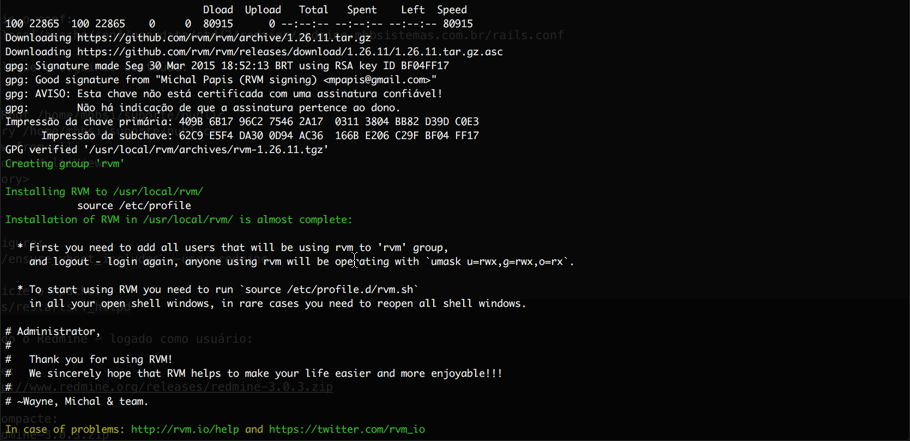
4) Configure:
source /etc/profile.d/rvm.sh
5) Verifique se está funcionando:
rvm requirements
O resultado esperado deverá ser na saída:
Checking requirements for centos. Requirements installation successful.
6) Instale o Ruby 2.2.2. Este processo poderá demorar um pouco, devido a compilação do fonte.
rvm install 2.2.2
Caso instale corretamente, verá o resultado como mostrado na imagem abaixo:
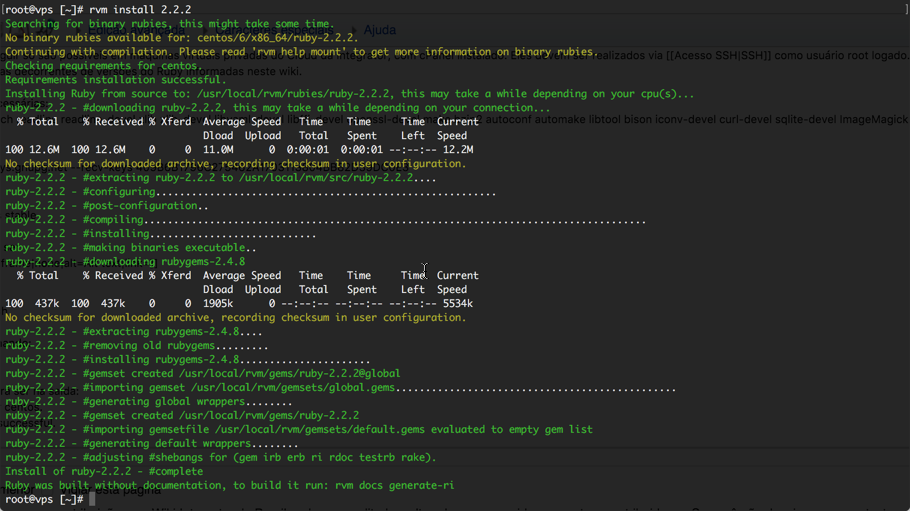
7) Coloque como padrão da máquina o Ruby 2.2.2:
rvm use 2.2.2 --default
Ao usar o comando acima, o resultado na tela será:
Using /usr/local/rvm/gems/ruby-2.2.2
8) Teste a versão instalada:
ruby -v
O resultado será:
ruby 2.2.2p95 (2015-04-13 revision 50295) [x86_64-linux]
Caso deseje instalar o Rails no cPanel, clique aqui.
